Het kan voorkomen dat stijlen en/of nummeringen in een Word-document corrupt raken. Dat kan gebeuren door ‘vermenging’ van stijlen door een kopieeractie uit een ander document, maar soms is het lastiger te duiden wat de oorzaak is. Als dit regelmatig gebeurt en u kunt het scenario naspelen, dan helpt de support-afdeling van Documentaal u graag om dit te onderzoeken.
Om de stijlen zelf recht te zetten, is een volgende stappenplan meestal succesvol.
- Sla het betreffende document lokaal op, bijvoorbeeld op de desktop (maak een backup van het document).
- Sluit het document
- Zet de Tools-ribbon aan, zie hiervoor deze instructie: https://documentaal.nl/kenniscentrum/tools-ribbon/
- Ga naar Tools->Format->Copy MasterTemplate
- Kies de juiste Mastertemplate (1). In dit template staan alle stijlen gedefinieerd voor het betreffende document.
- Klikt op Browse… (2) om de map te selecteren waar het document opgeslagen is (bijv. Desktop/Corrupt file).
- Select all of Deselect all om andere bestanden in die folder wel of niet te selecteren.
- Klik op ‘Apply’ (3) om door te voeren. De stijlen, thema-eigenschappen en genummerde lijsten worden van het MasterTemplate in het document overgezet.
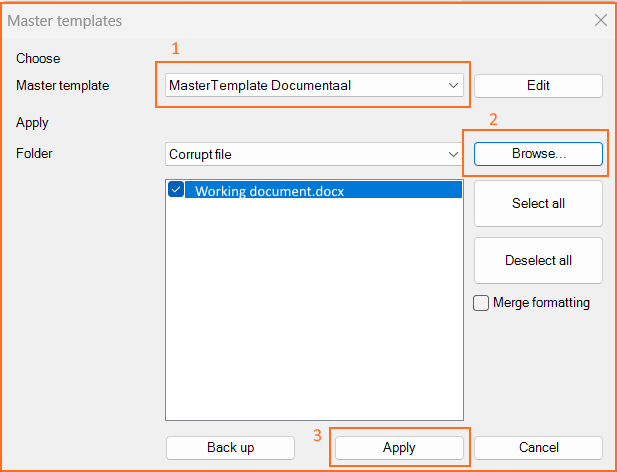
Nota bene: Vanaf versie 23.2.1 is een feature opgenomen in de software om in het document zelf de stijlenset van het originele- of een gewenste template terug te zetten.